1、 文檔目標
了解多種工具配合使用,提高繪制封裝效率和準確度。
2、 問題場景
本文示例一個 2.54mm-210 的排針封裝繪制。
下圖為該封裝數據手冊,封裝比較簡單,如何快速、高效、準確地繪制出該封裝,就需要多種工具的配合使用。例如位移工具和復制粘貼參考點的配合使用。
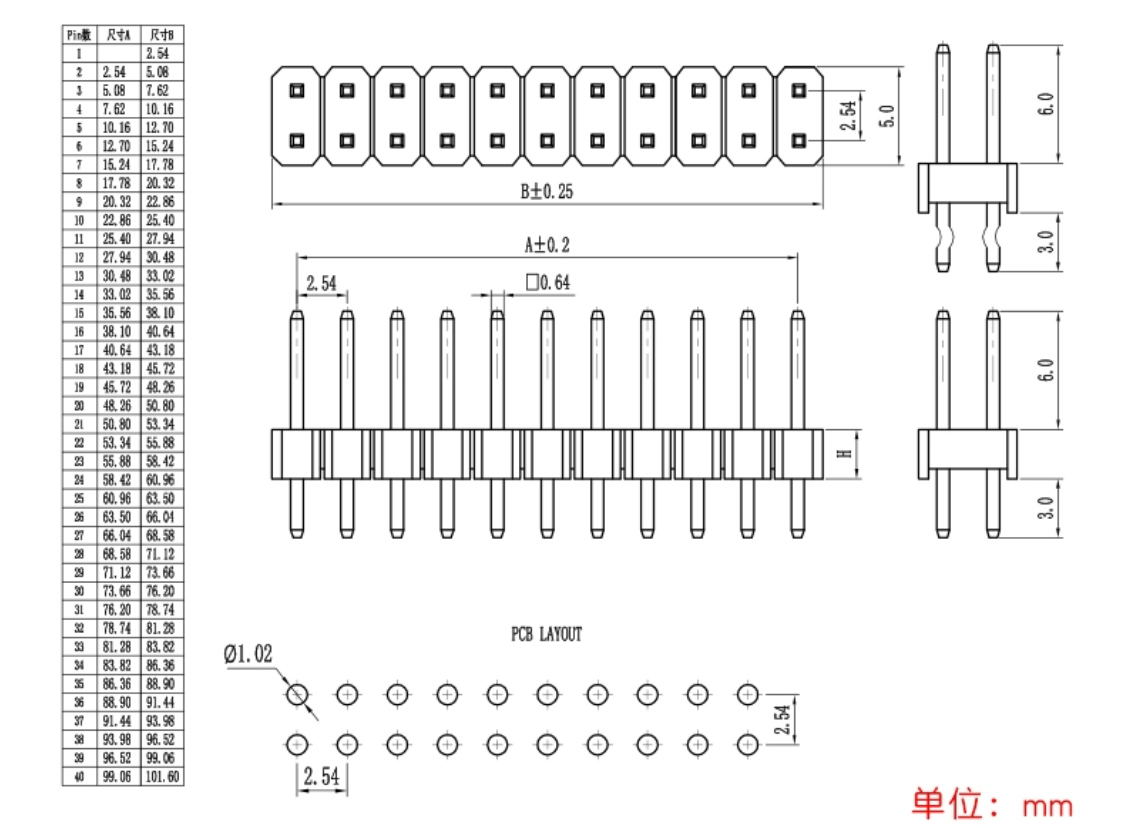
圖 1
3、軟硬件環境
1、軟件版本:Altium Designer 22.8.1
2、電腦環境:Windows 11
3、外設硬件:無
4、操作方法
1)、位移工具
利用粘貼復制進行添加焊盤,如何確定粘貼后的焊盤位置信息。沒有必要打開粘貼后焊盤的屬性板修改每個焊盤的位置信息,這樣操作就需要將每個焊盤的位置信息全部計算出來,是一個費時費力的過程。
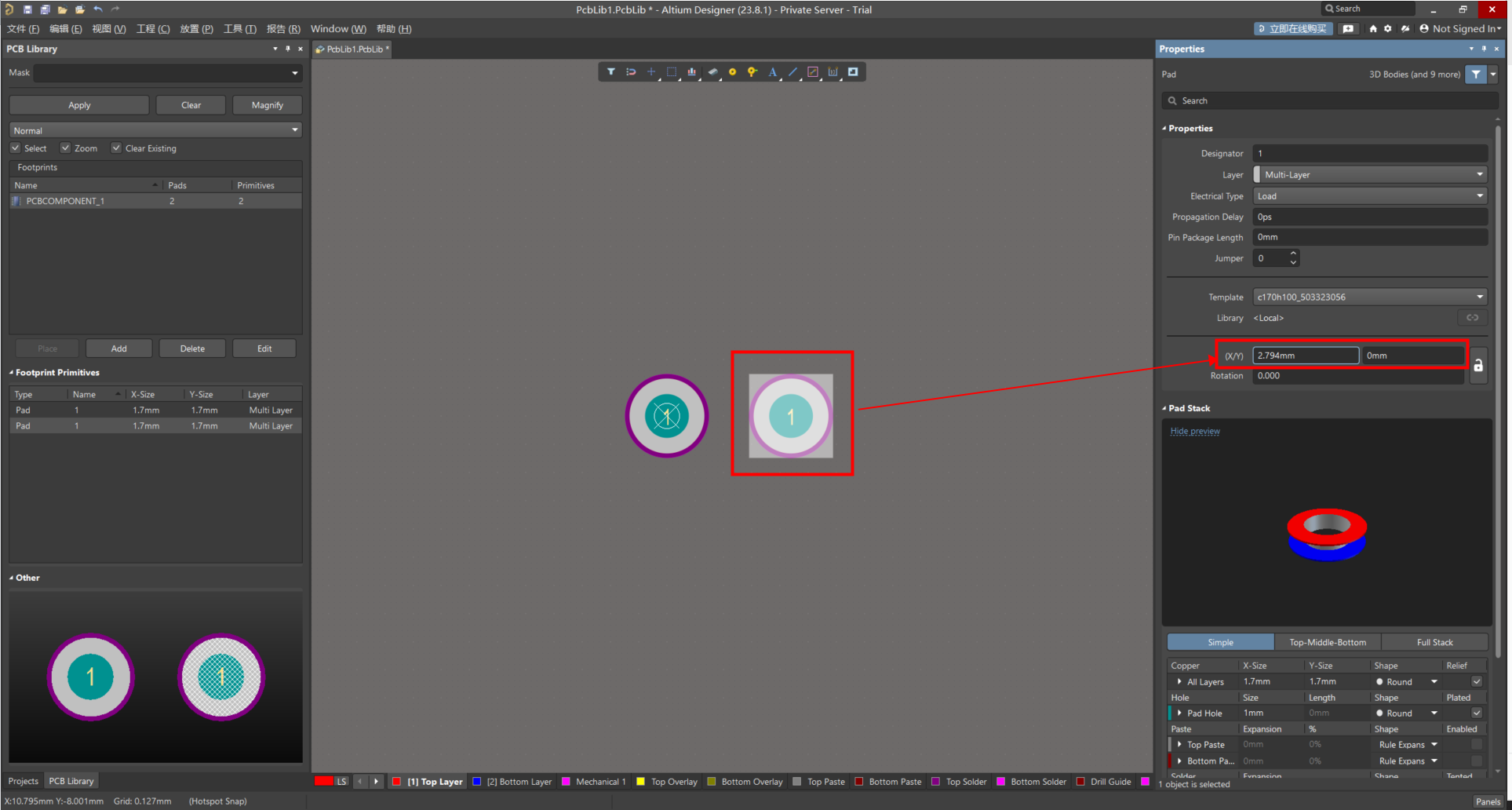
圖 2
這里只需要將兩個焊盤重合放置,利用位移工具,菜單欄下【編輯】->【移動】->【通過 X,Y 移動選中對象】(快捷鍵 M)
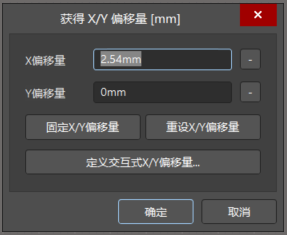
圖 3
該工具可以快速將對象位移至目標位置。
2)、復制粘貼參考點
使用位移工具后,如何放置其他的焊盤操作?如果還使用位移工具進行操作,重復的工具使用會花費大量時間。這時就可以利用復制粘貼的參考點設置就可快速解決。
將復制參考點設置為 1 號焊盤中心點,粘貼時將參考點放置在 3 號焊盤中心,就可快速放置。
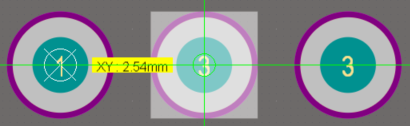
圖 4
若想向 Y 方向位移,也可以使用復制參考點工具,只需要利用【空格】鍵進行 90 °旋轉即可。
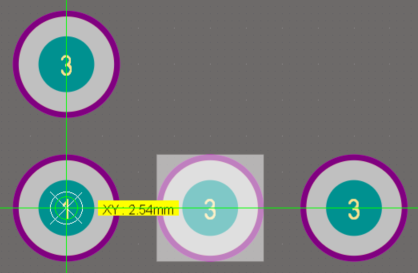
圖 5
使用 2-3 次該功能即可完成焊盤的放置工作,同時位置信息也是準確無誤的.

圖 6
3)、添加絲印也可使用上述兩種方法
在絲印層(Top Overlay)上繪制一個矩形邊框。
左側邊框移至原點,修改長度 5mm,進行計算 (25.4 - 22.86)÷ 2 = 1.27
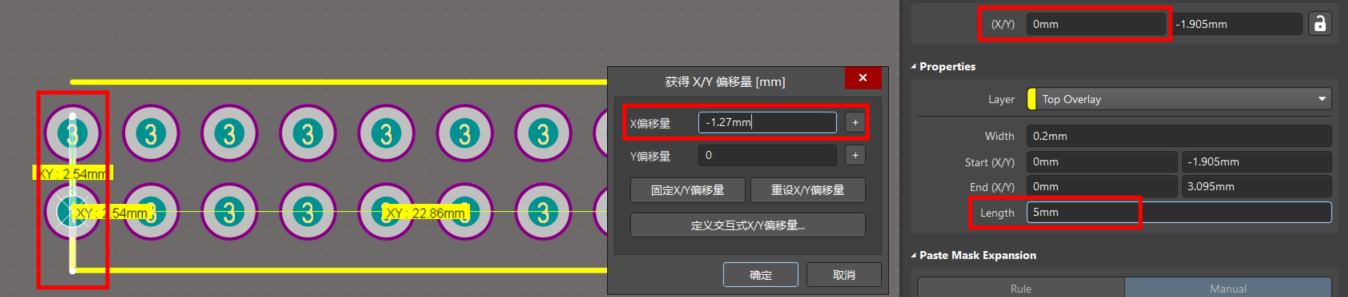
圖 7
下側邊框移至原點,修改長度 25.4mm,進行計算 (5 - 2.54)÷ 2 = 1.23
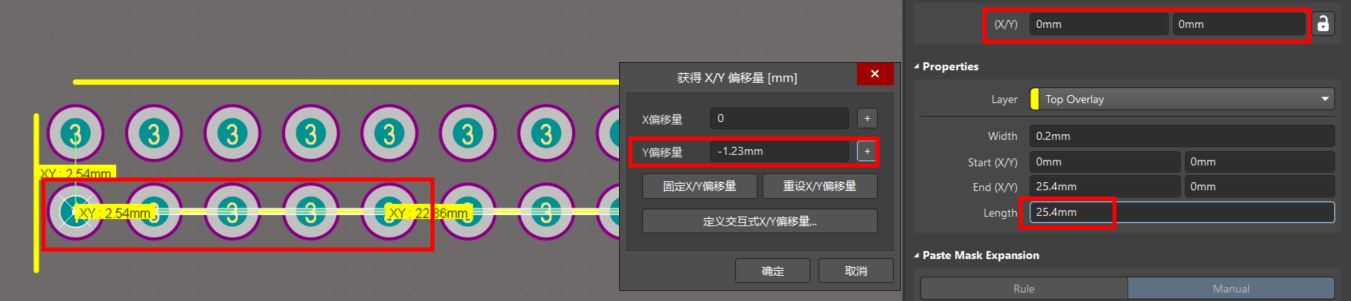
圖 8
使用 1 號焊盤中心設置為復制參考點。
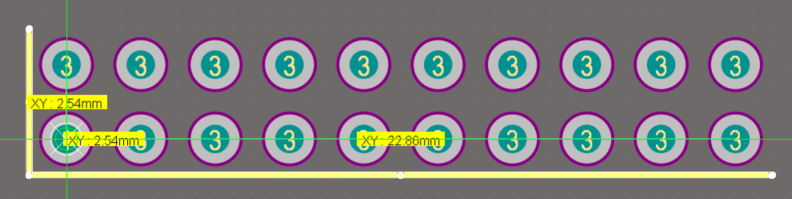
圖 9
利用【空格】鍵進行旋轉,放置在右上角焊盤中心為粘貼參考點,即可完成。
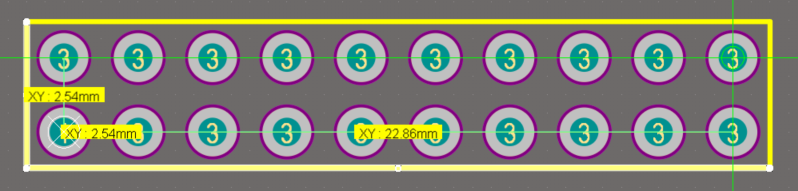
圖 10
5、總結
在進行封裝信息的繪制工作時,我們通常需要借助位移工具和復制粘貼參考點這兩種工具來提高工作效率和保證信息準確性。
首先,使用位移工具可以確定封裝信息的原始位置,并進行適當的位移。此外,我們還可以利用復制粘貼參考點的功能,將已經繪制好的封裝信息進行復制,然后在新的位置上進行粘貼,以省去重新繪制封裝信息的時間。這種方法可以保證封裝信息的準確性,提高繪制效率。
綜上所述,位移工具和復制粘貼參考點的配合使用在封裝信息的繪制工作中具有重要意義。通過精準定位、合理位移和快速復制粘貼,我們可以大幅提高工作效率,并確保繪制的封裝信息準確無誤。這些工具的應用不僅符合專業要求,還可以滿足行業標準,為我們的工作帶來極大的便利和提升。

 首頁 > 資源中心 > FAQ
首頁 > 資源中心 > FAQ 

